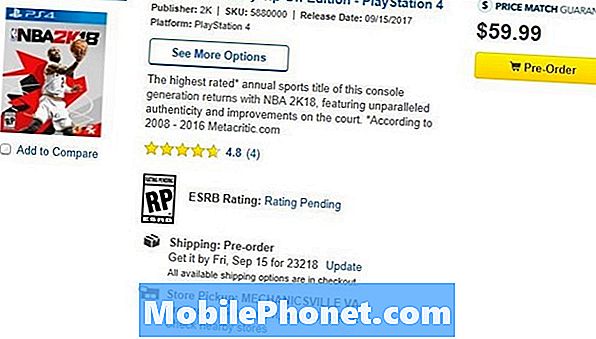I denne vejledning viser vi dig, hvordan du hurtigt kan slette din Galaxy Note 8 browserhistorik. Uanset om du forsøger at slippe af med nylige internetaktiviteter eller ønsker at skjule bevis på ferie eller fødselsdagsopkøb, så er det sådan.
Vores smartphones har mange sikkerhedsforanstaltninger på plads, men det er endnu et skridt for at holde dine oplysninger sikre. Vi vil gå over med at slette din internetaktivitet, rydde cachen, cookies, formulardata og endda automatisk udfyld for adgangskoder.
Læs: 15 Common Galaxy Note 8 Problemer og hvordan man løser dem
Medmindre du browser med en privat browser, bliver næsten alle Googles søgninger eller websteder, du besøger, gemt og husket. Og mens det er fint det meste af tiden, vil nogle have det ekstra privatliv at slippe af med noget spor. Vi har alle vores grunde, og her er hvordan man kommer i gang.

Før vi begynder, er det værd at bemærke, at mange Android-smartphones har mere end en browser. Med Galaxy Note 8 har du Samsungs "Internet" -app, eller du kan bruge Google Chrome. Vi dækker dem begge i vores instruktioner nedenfor.
Sådan slettes din Galaxy Note 8 Browser History
Mange Android-brugere downloader sandsynligvis Google Chrome, når de først får en enhed. Imidlertid bruger millioner af Samsung Galaxy-ejere Samsungs internetapp. Vi begynder med at rydde din browserhistorik på det, og fortsæt med at læse for Google Chrome.
Instruktioner
- Åben Samsungs Internet web browser applikation
- Tryk på 3-punkts menuknap nær øverst til højre
- Klik på Indstillinger
- Rul ned og vælg Privatliv

- Klik på i afsnittet Beskyttelse af personlige oplysninger Slet personlige data
- Vælg hvad du vil slette fra pop op af gemte oplysninger
- Vælg alt, der gælder, og tryk på den store Slet knappen

Som standard vil Samsungs internetapp slette hele din browserhistorik, cache, cookies og webstedsdata. Dette vil ikke slette nogen loginoplysninger til Amazon eller Netflix og andre websteder, du besøger, og det vil ikke slette dine adgangskoder.
Hvis du også vil slette dem, skal du blot vælge dem fra pop op-vinduet og derefter trykke på knappen Slet en gang til. Husk på, at dette rydder alt. Hvert websted du besøger, dine loginoplysninger for disse websteder og alt. Nu er loginoplysninger og adgangskoder væk, indtil du sætter dem ind igen, og lad browseren gemme dem. Hvis du ikke vil miste formulardata og adgangskoder, skal du forlade dem ukontrolleret.
Ryd browsinghistorik på Google Chrome
Derefter forklarer vi den samme proces for Google Chrome Browser. Det er værd at nævne, at Google giver brugerne langt mere kontrol over browsinghistorikken, herunder hvad du gør eller sletter ikke. Du kan rydde din historie i en time, 24 timer eller til slutningen af tiden. På den måde ser det ikke ud som om du forsøger at skjule noget eller fjerne din historie.
Instruktioner
- Åben det Google Chrome Browser
- Tryk på 3-punkts menuknap øverst til højre og vælg Historie
- Vælg skraldespand for at slette browsinghistorik en ad gangen
- Eller tryk på Slet browserdata for flere muligheder

Herfra viser Google de grundlæggende elementer, som de fleste brugere vil slette. Derudover kan du trykke på Advanced for at få mere kontrol over alt. Som du kan se i vores billede, giver Google dig mulighed for at vælge fra 1 time, helt til slutningen af tiden. Giver dig total kontrol over, hvor meget information der bliver slettet.
- Vælg hvor meget historie du vil slette fra rullemenuen
- Tap Slet data nederst på skærmen

Det er det, og vi er også færdige på Google Chrome. Hvis du ikke ændrede tidsrummet, fjerner Google kun den sidste time i browserhistorikken. Så sørg for at du valgte, hvor langt tilbage du vil slette.
Vi kan lide mulighederne i Google Chrome. Mere specifikt kan evnen til at slette hvert resultat eller website besøge en ad gangen, før du laver en masse sletning pr. Instruktionerne ovenfor. Vælg hvilken metode der passer bedst for dig, og det er det. På denne måde kan du slette alt, hvad du vil slippe af med, uden at gøre det klart.
Til sidst har alle browsere privat eller "Incognito mode", som ikke gemmer din browser historie eller noget. Åbn Google Chrome, og vælg for at åbne et nyt Incognito-faneblad for at forhindre dette problem i starten. Mens du er her, lær hvordan du ændrer og downloader skrifttyper på Galaxy Note 8.